- Schnelleinstieg
- Die Anmeldung
- Start
- Veranstaltungen
- Dateiverwaltung
- Interaktion mit Anderen
- Persönliches
- Planer
- Suchen
- Tools
- Zusatzfunktionen
- ILIAS Lernmodule
- Verschiedenes
- FAQ
- Über Stud.IP
- Anleitungsvideos
- Alle Kategorien
- Glossar
- Impressum/Kontakt
- Sitemap
- Weitere Hilfe notwendig?
- Erklärung zur Barrierefreiheit
- Datenschutzerklärung
Regelbasierte Fristenvergabe
Wenn die Start- und Endzeiten der Aufgaben eines Themas einem gleichmäßigen Intervall folgen, können die Fristen automatisch erstellt werden.
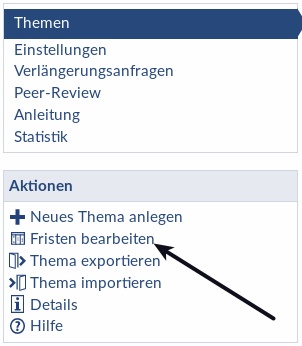
In einem Dialog-Fenster wird zuerst das Thema ausgewählt.
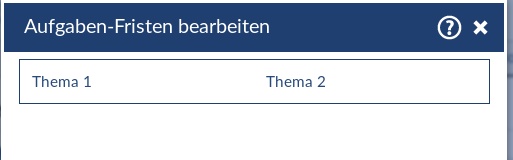
Dann kann die Regel beschrieben werden.
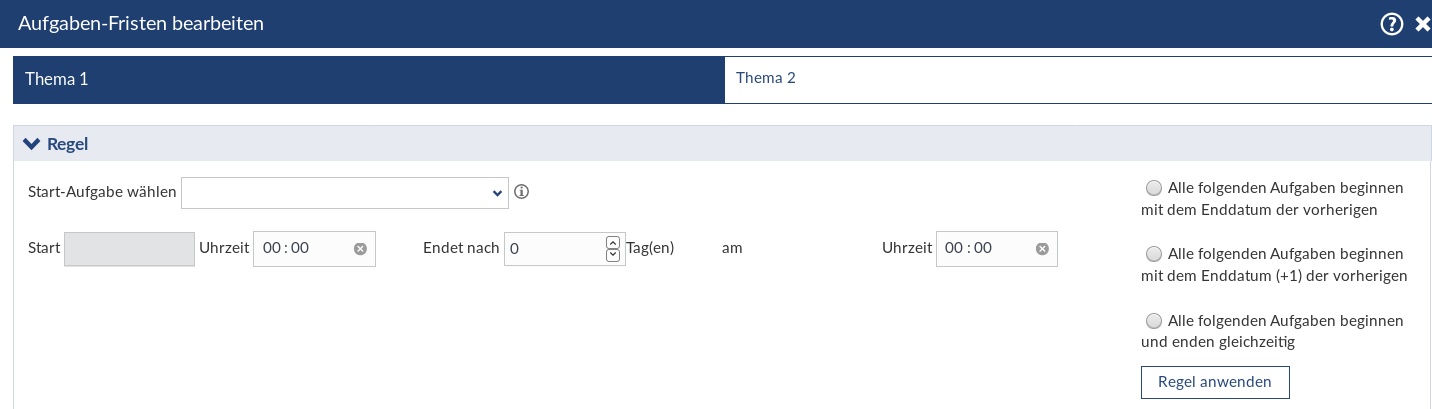
Begonnen wird mit der Auswahl der Aufgabe, die als erste bearbeitet werden soll. Aufgaben, deren Bearbeitungszeiträume schon abgelaufen sind, werden nicht angezeigt.
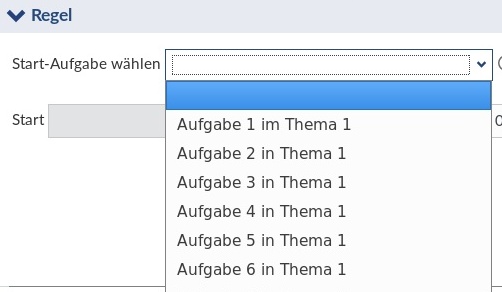
Danach werden die verbleibenden Aufgaben in einer Liste angezeigt, mit der die Reihenfolge bestimmt werden kann.
Folgende Sortierung wird angewendet:
- zuerst alle Aufgaben ohne Bearbeitungszeitraum
- dann die Aufgaben mit Bearbeitungszeitraum (chronologisch)
- innerhalb dieser Gruppen dann alphabetisch
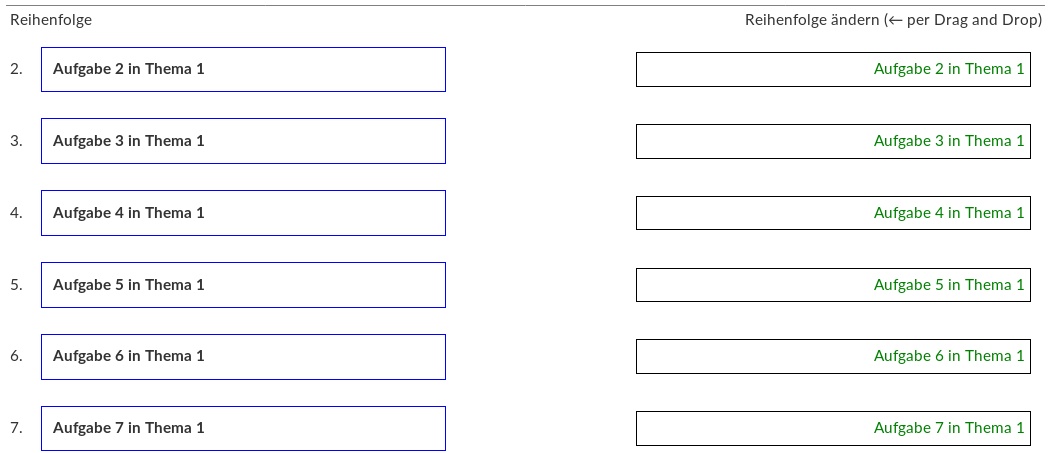
Auf der linken Seite sieht man die vorgeschlagene Reihenfolge und auf der rechten Seite werden die Aufgabentitel wiederholt. Die grüne Schrift symbolisiert, dass diese Aufgabe der Reihenfolge zugeordnet ist. Um die Reihenfolge zu ändern, klickt man auf eine Aufgabe der rechten Seite, hält die Maustaste gedrückt und zieht dann den Aufgabentitel auf eine Reihenfolgeposition.
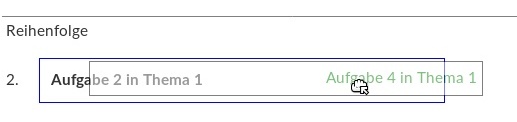
Dadurch ist (in diesem Beispiel) die "Aufgabe 4 in Thema 1" an die erste (eigentlich 2.) Stelle geschoben worden. Gleichzeitig ist die "Aufgabe 2 in Thema 1" nicht mehr in der Reihenfolge enthalten (blaue Schrift) und die 4. Position ist frei geworden.
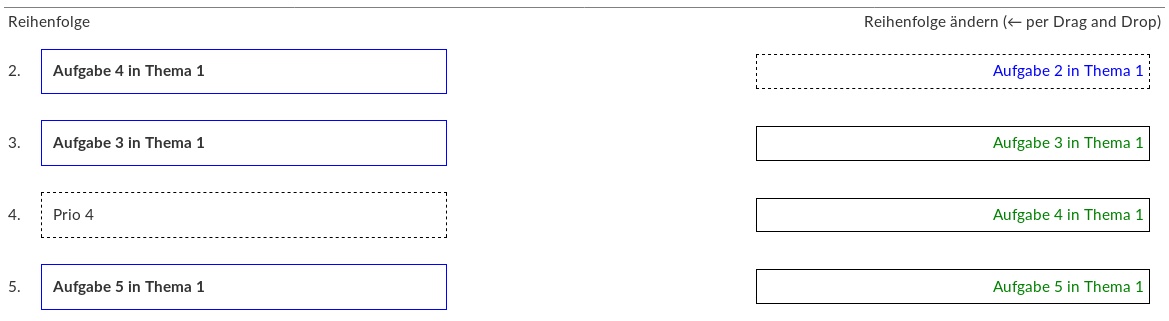
Wenn die "Aufgabe 2 in Thema 1" keiner Reihenfolgeposition zugeordnet wird, wird bei ihr auch kein Bearbeitungszeitraum eingetragen. Nachdem die Startaufgabe ausgewählt wurde, legt man das Startdatum (und ggf. Uhrzeit) dieser Aufgabe fest, bestimmt die Laufzeit (in Tagen) und ggf. die Uhrzeit für das Bearbeitungsende.

"Aufgabe 1 in Thema 1" wird für die Teilnehmenden am Montag um 12:00 Uhr sichtbar. Die Bearbeitung muss bis zum Montag in 7 Tagen um 9:45 beendet sein. (z.B. nach Vorlesungsende sichtbar und bis zur nächten Vorlesung zu bearbeiten) Zur Zeit sind 3 Regeln implementiert, um die Termine automatisch zu erstellen:
Regel 1: Jede weitere Aufgabe beginnt, wenn die vorherige beendet wurde.
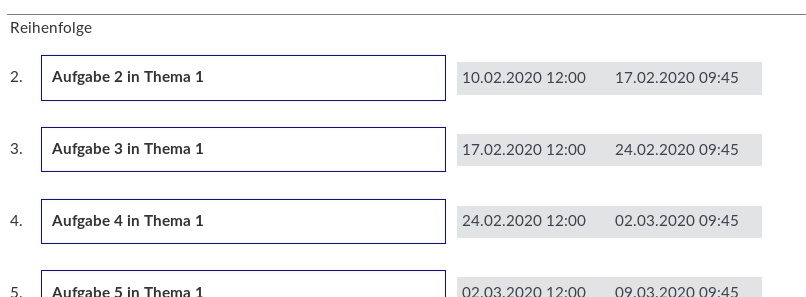
Regel 2: Jede weitere Aufgabe beginnt am folgenden Tag des Bearbeitungszeitraums der Vorherigen. Im folgenden Beispiel werden die Aufgaben Montags um 0:00 Uhr sichtbar und müssen bis Sonntags 23:59 bearbeitet werden.

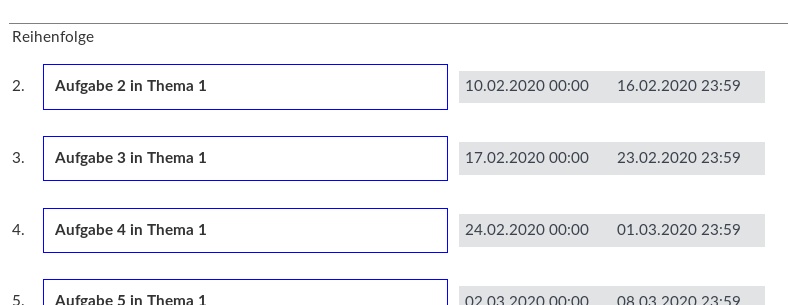
Regel 3: Alle Aufgaben beginnen und enden gleichzeitig. In den Beispielen wurde zur besseren Erklärung das Ergebnis nach dem Klicken des Buttons "Regel anwenden" schon gezeigt. Das Anwenden der Regel kann beliebig oft mit unterschiedlichen Einstellungen oder Regeln wiederholt werden. Es wird noch nichts gespeichert! Erst wenn der Speicher-Button am Fußende des Bearbeitungsfensters geklickt wird, werden die berechneten Daten in die Datenbank geschrieben. Danach wird eine Liste mit allen Aufgaben und den zugehörigen Fristen angezeigt.
